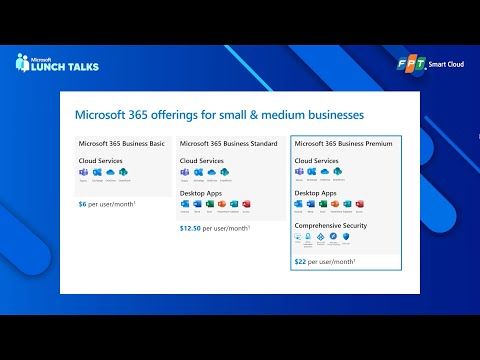Đối mặt với các vấn đề với máy tính Windows của bạn? Có thể bạn muốn gọi một chuyên gia bởi vì bạn không biết cách sửa chúng hoặc bạn chỉ đơn giản là không có thời gian cho chúng. Kiểm tra PC Mechanic bởi Uniblue, một công cụ có thể sửa, dọn dẹp và tăng tốc máy tính của bạn chỉ trong vài cú nhấp chuột. Nó tuyên bố để giải quyết gần như tất cả các vấn đề liên quan đến hiệu suất và sửa chữa các vấn đề với registry là tốt.
Đánh giá PC Mechanic 2017
Khi bạn chạy PC Mechanic lần đầu tiên, nó quét hoàn toàn máy tính của bạn để tìm ra lỗi và vấn đề. Uniblue PC Mechanic cũng sẽ thu thập một số thông tin chung về hệ thống để cung cấp các giải pháp hiệu quả và tối ưu.
Các ' Nhà ’Tab hiển thị‘ Báo cáo PCDựa trên các vấn đề phát sinh trong PC Scan. Một số thông tin chung về hệ điều hành, bộ nhớ hệ thống, CPU cũng được hiển thị trong báo cáo. Số lượng các vấn đề được chia thành bốn loại khác nhau cũng được báo cáo.

Bạn có thể đi tới ' Sửa chữa'Để biết thêm về họ. Trong tab này, bạn có thể xem tất cả các vấn đề được phân loại thành bốn loại:
- Lỗi đăng ký
- Vấn đề hiệu năng
- Chương trình khởi nghiệp
- Các tập tin rác.
Bạn có thể nhấp vào “ Xem kết quả đầy đủ ”Cho danh mục có liên quan bạn muốn xem kết quả chi tiết.
Cửa sổ kết quả đầy đủ hiển thị từng chi tiết về lỗi hoặc vấn đề như được công cụ báo cáo. Cùng với mô tả, loại lỗi và vấn đề gây ra bởi nó cũng được báo cáo. PC Mechanic cũng cung cấp các chi tiết mô tả chung về các vấn đề khác nhau và làm thế nào để các lỗi này ảnh hưởng đến PC của bạn.
Trong khi sửa chữa máy tính, PC Mechanic thực hiện các tác vụ sau:
- Sửa lỗi Registry
- Khắc phục sự cố hiệu suất
- Tối ưu hóa thời gian khởi động
- Làm sạch các tập tin rác.
Quá trình sửa chữa chỉ là một cú nhấp chuột và nó đảm bảo rằng tất cả các dữ liệu cần thiết và các thiết lập được sao lưu trước khi áp dụng bất kỳ sửa chữa cho họ. Ở dưới cái Khởi động chương trình, bạn phải tự chọn các chương trình mà bạn muốn vô hiệu hóa tại Windows Startup.
Nếu xảy ra sự cố trong quá trình sửa lỗi, bạn có thể dễ dàng hoàn tác các thay đổi từ tab ‘Cài đặt’. Danh sách đầy đủ các thay đổi được thực hiện cho máy tính của bạn được duy trì và những thay đổi đó cũng có thể dễ dàng hoàn tác. Tuy nhiên, nó luôn luôn là một thực hành tốt để tạo ra một điểm khôi phục hệ thống đầu tiên trước khi chạy bất kỳ phần mềm nào làm thay đổi hệ thống của bạn.

Ngoài ra, một số tính năng cơ bản khác như Danh sách bỏ qua và Lập lịch biểu có sẵn. Ba danh sách Bỏ qua khác nhau có thể được tạo cho các lỗi Registry, Các vấn đề về hiệu năng và các chương trình khởi động. Bạn cũng có thể thay đổi cài đặt Trình lập lịch để tự động quét máy tính của bạn hàng tuần hoặc thậm chí hàng tháng. Ngoài ra, chương trình có thể được cấu hình để bắt đầu với mọi khởi động Windows.
PC Mechanic là một công cụ tốt để có trong bộ của bạn vì nó có thể sửa chữa và giải quyết hầu hết các vấn đề phổ biến làm chậm máy tính của bạn. Tôi chạy nó trên máy tính của tôi và đã hài lòng với kết quả. Công cụ này rất dễ vận hành và sử dụng. Mọi thứ được giải thích bằng ngôn ngữ rất đơn giản. Bạn không cần phải có bất kỳ kiến thức chuyên sâu hoặc kỹ năng kỹ thuật nào để sửa chữa máy tính của bạn.
Bạn có thể mua PC Mechanic từ Cửa hàng Uniblue.
Uniblue là một nhà cung cấp phần mềm độc lập đối tác của Microsoft có năng lực vàng và cung cấp một đảm bảo sự hài lòng về tiền bạc trong vòng 60 ngày.
SpeedUpMyPC, DriverScanner, Uniblue PowerSuite Pro & MaxiDisk là các phần mềm khác của Uniblue mà bạn có thể muốn xem.